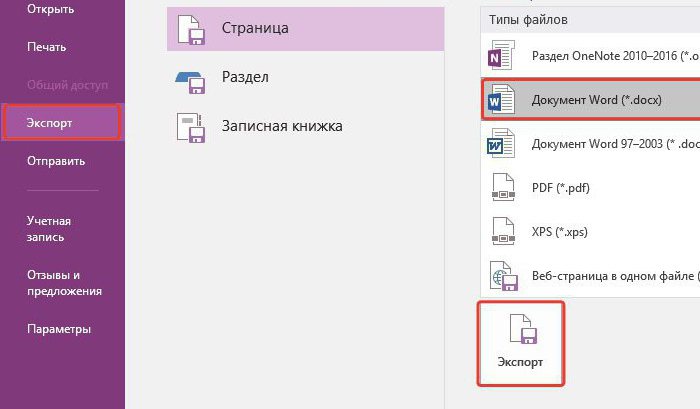Jak wstawić tekst za pomocą klawiatury w programie "Word"
Wszyscy, którzy wpisują lub edytują tekstprogram "Vord", ma na celu zwiększenie szybkości pracy, znalezienie algorytmów, które pozwolą w jak najmniejszym stopniu skoncentrować się na szczegółach technicznych i poświęcić jak najwięcej czasu na natychmiastowe zadania twórcze lub zawodowe. Jednym z rezerw zwiększających efektywność jest oczywiście umiejętność posługiwania się kluczami. Podczas edycji i pisania tekstu (na przykład podczas cytowania) prawdopodobnie najpopularniejszą funkcją jest kopiowanie z dalszym wstawianiem. Zrób to za pomocą myszy i menu - bardzo irracjonalne. Artykuł poświęcony jest sposobowi wstawiania tekstu za pomocą klawiatury. Jest to szczególnie ważne podczas pracy na laptopie.

Jak wybrać tekst
Przed wstawieniem tekstu, oczywiście,konieczne jest wybranie. Najczęściej podczas pracy w edytorze tekstu klawiatura i mysz są połączone. Korzystanie z myszy, łatwe w obsłudze, szybko przejść od strony do strony, umieścić kursor w odpowiednim miejscu, więc można często zobaczyć tekst zaznaczony przy pomocy myszki i kopiować i wklejać przyciski. Jednak zmiana narzędzia zajmuje sporo czasu i zmniejsza wydajność, dlatego lepiej wybrać tekst za pomocą klawiatury.
Kluczami roboczymi do tego są Shif, Ctrl, strzałki,Dom, koniec, A (łacina). Różne ich kombinacje pozwalają rozróżniać różne fragmenty, ale teraz skupimy się na najpopularniejszych opcjach:
- Wybierz wszystko (tekst wiadomości). Ctrl + A (rosyjski F). Najczęściej ta funkcja jest używana, jeśli chcesz, aby cała zawartość jednego pliku była częścią innego.
- Wybierz jedno lub więcej słów. Ctrl + Shift + strzałka (w prawo lub w lewo). Umieść kursor przed pierwszym słowem fragmentu, który chcesz skopiować i wkleić, naciśnij klawisze Ctrl i Shift, a następnie kliknij prawą strzałkę, aż wybrany zostanie żądany fragment. Każde naciśnięcie strzałki podświetli jedno słowo. Ta sama logika z pracą w przeciwnym kierunku (pierwotne położenie kursora znajduje się za ostatnim słowem).
- Wybierz jeden (lub części) lub kilka akapitów. Ctrl + Shift + strzałka w górę lub w dół. Jeśli kursor znajduje się przed pierwszym słowem, a następnie naciskając strzałkę w dół, wybierasz akapit od środka do końca. Każde kolejne kliknięcie wybierze fragment tekstu przed znacznikiem akapitu.
- Wybierz znak. Shift + strzałka w prawo lub w lewo.
- Wybierz wiersz. Shift + strzałka w górę lub w dół.


Równie ważne jest, aby móc anulować lub poprawić wybór.
Jeśli chcesz zawęzić wybrany obszar (na przykład, jeśli wybrałeś coś ekstra), możesz użyć tych samych poleceń, odnosząc się do logiki odwrotnej (czyli powracając do pozycji wstecz).
Jeśli chcesz cofnąć wszystkie zaznaczenia, zwolnij klawisze robocze (Shif i Ctrl) i naciśnij jedną ze strzałek.

Pierwszy sposób kopiowania i wklejania
Istnieją co najmniej dwa sposoby wstawiania tekstu za pomocą klawiatury. Pierwsza metoda działa w następujący sposób:
- copy: Ctrl + C (łac.);
- wstaw: Ctrl + V.
Ta operacja jest wykonywana z reguły przez jedenręka. Ta kombinacja jest często używana przez tych, którzy pracują, na przykład, z pakietem Adobe, ponieważ w tych aplikacjach kopiowanie i wklejanie odbywa się za pomocą tych kluczy.
Drugi sposób kopiowania i wklejania
Warto również poznać drugi sposób wstawiania tekstu za pomocą klawiatury. W tym przypadku kluczem domyślnym jest Insert:
- copy: Ctrl + Insert;
- wstaw: Shift + Insert.
Ta metoda wymaga częstszego używania dwóch rąk (po prawej dla Insert, po lewej dla klawisza roboczego). Jego wiedza jest przydatna podczas pracy z przeglądarkami.

Wiele wstawek
Bardzo często musisz wstawić to samofragment tekstu w różnych miejscach. Jeśli taka edycja nie wymaga użycia automatycznego wyszukiwania i zastępowania, może stać się prawdziwym testem dla autora lub redaktora. Poruszaj się po tekście wygodniej za pomocą myszy i wklejaj tekst - za pomocą klawiatury. Ciągłe naciskanie dwóch klawiszy jest bardzo niewygodne - prowadzi to do błędów lub nieprzyjemnych odczuć fizycznych (ponieważ dłoń musi zawsze znajdować się w tej samej pozycji i wykonywać te same ruchy). Dlatego w takich przypadkach wskazane jest, aby wiedzieć, jak wielokrotnie wstawiać tekst za pomocą klawiatury. Jest bardzo wygodne korzystanie z funkcji powtarzania.
Wykonaj pierwsze wstawienie w sposób, który uważasz za wygodny, a następnie naciśnij klawisz funkcyjny F4 (powtórz).
Kopiowanie i wklejanie w jednym dokumencie
Często wymagana jest wiedza o tym, jak wstawić tekst do Słowa, który jest racjonalny, jeśli kopiowany fragment jest w tym samym dokumencie, a często w tym samym akapicie, co miejsce, w którym ma zostać wstawiony.
W takim przypadku wygodniej jest nie usuwać tekstu z lokalizacji źródłowej i wstawiać go do nowej pozycji, ale po prostu go przenosić.
Aby to zrobić, wybierz żądany fragment i naciśnij klawisz F2.
Przesuń kursor do miejsca, w którym chcesz wstawić, i naciśnij Enter. Tekst się poruszy.
Cięcie tekstu bez usuwania
Przenoszenie tekstu za pomocą klawisza F2 jest czasami niewygodne: na przykład, jeśli punkt wstawiania nie jest jeszcze zdefiniowany lub jeśli chcesz duplikować wstawkę.
W tych i innych przypadkach można użyćwywoływana funkcja cięcia: program usunie tekst, ale zapamięta go w schowku. Aby to zrobić, zapamiętaj kombinację Ctrl + X (Latin) i / lub Shift + Del.
Ogólnie rzecz biorąc, odmowa kopiowania i wklejania za pomocą myszymoże znacznie przyspieszyć pracę, zmniejszyć obciążenie fizyczne dłoni, które działa z myszą, i zmniejszyć liczbę błędów (sprawi, że praca będzie bardziej precyzyjna i dokładna).